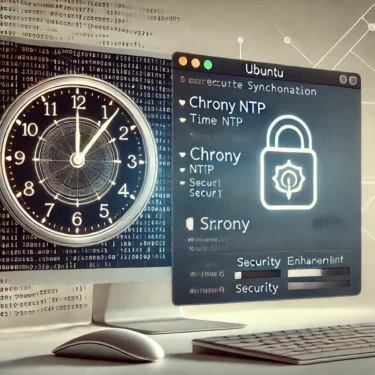1. Importancia de verificar la memoria en Ubuntu
1.1 El papel de la gestión de memoria en Ubuntu
En sistemas Linux como Ubuntu, la verificación de la memoria es una tarea fundamental. Revisar el uso de memoria es indispensable para optimizar el rendimiento del sistema y garantizar una distribución adecuada de los recursos. Especialmente en servidores o en tareas de alta carga, la falta de memoria puede provocar una disminución significativa del rendimiento e incluso, en el peor de los casos, un colapso total del sistema.
Ubuntu ofrece múltiples herramientas que permiten monitorear fácilmente el estado de la memoria. En las siguientes secciones se explicará en detalle cómo utilizarlas.
2. Métodos para verificar la memoria en Ubuntu
2.1 Verificación de memoria con el comando free
El comando free es uno de los métodos más comunes en Ubuntu para revisar el estado de la memoria. Permite conocer el uso total de memoria, la memoria libre, así como la utilizada en buffers y caché.
free -hCon la opción -h, la información se muestra en un formato legible para humanos (GB o MB). Los resultados incluyen los siguientes apartados:
- Mem: memoria total, memoria en uso y memoria libre
- Swap: estado de la memoria virtual
- Cache: cantidad de memoria usada en buffers y caché
Este comando es ligero y permite obtener información rápidamente sin cargar el sistema, por lo que se usa con frecuencia.

2.2 Verificación visual de la memoria con htop
El comando htop proporciona un monitoreo visual y en tiempo real de los recursos del sistema. Con su interfaz gráfica, es una herramienta muy útil para identificar el uso de memoria por proceso de forma intuitiva.
sudo apt install htop
htopAl ejecutarlo, se muestra información detallada sobre los procesos actuales, su consumo de memoria, uso de CPU y de swap. Además, permite ordenar y finalizar procesos fácilmente. Gracias a su interfaz tipo GUI, resulta una opción popular entre muchos usuarios.
2.3 Verificación de memoria con top
El comando top se utiliza para monitorear en tiempo real el consumo de recursos del sistema. A diferencia de htop, funciona con una interfaz basada en texto, pero es altamente eficiente y consume pocos recursos.
topCon el comando top, es posible ordenar los procesos por uso de memoria presionando Shift + M. Esto resulta útil cuando el sistema presenta bajo rendimiento debido a un consumo excesivo de memoria, ya que permite identificar rápidamente el proceso responsable.
2.4 Uso del archivo /proc/meminfo
Para obtener información detallada de la memoria en Ubuntu o Linux, se puede acceder directamente al archivo /proc/meminfo, que contiene datos administrados por el kernel.
cat /proc/meminfoAl ejecutarlo, se despliega información en texto sobre la memoria total, caché, uso de swap, entre otros detalles. Ofrece más precisión que free o top, por lo que es útil cuando se requiere un análisis más avanzado.
3. Qué hacer cuando el uso de memoria es elevado
3.1 Identificar y detener procesos innecesarios
Cuando la memoria escasea, lo primero es identificar los procesos que más consumen y cerrarlos si no son esenciales. Para esto, se pueden usar top o htop.
kill [ID del proceso]El ID del proceso (PID) se puede consultar en la salida de top o htop.
3.2 Ajustar la memoria swap
En Ubuntu, cuando la memoria física se agota, el sistema recurre a la memoria virtual (swap). Si la swap disponible no es suficiente, se puede crear un nuevo espacio de intercambio.
Pasos para crear un archivo de swap:
sudo fallocate -l 1G /swapfile
sudo chmod 600 /swapfile
sudo mkswap /swapfile
sudo swapon /swapfileEsto agrega memoria swap adicional, extendiendo los recursos de memoria del sistema.
4. Conclusión
La verificación de memoria en Ubuntu es esencial para mantener la estabilidad del sistema. Utiliza comandos como free y htop para supervisar el rendimiento y actúa frente a problemas de consumo excesivo de recursos. Asimismo, aprovecha la memoria swap y elimina procesos innecesarios para gestionar los recursos de forma eficiente.